Microsoft Office Picture Manager'ı Geri Getirmek

Microsoft Office Picture Manager'ı özlüyor musunuz? Sharepoint Designer'ın eski bir sürümünden veya eski bir Microsoft Office diskinden yükleyebilirsiniz.
Microsoft Office Picture Manager, Office 2010 ve önceki sürümlerinin bir parçası olarak eklenmiştir. Resimlerinizi görüntülemek, düzenlemek ve yönetmek için kullanabilirsiniz.
Office 2010, Picture Manager'ı içeren Office'in son sürümüdür ve Microsoft, Office 2003'ten bu yana Picture Manger'ı güncellemez. Program çok eski ve güncel değil.
Ama Picture Manager'ı sevdiyseniz vetek ihtiyacınız olan özellikler, mevcut Office sürümünüzü kaldırmadan bilgisayarınıza yükleyebilirsiniz. Picture Manager'ı (varsa) bir Office 2010, 2007 veya 2003 yükleme diskinden yükleyebilirsiniz. Değilse, SharePoint Designer 2010'u indirip oradan yükleyebilirsiniz.
Size SharePoint Designer 2010'u nereden indirebileceğinizi ve yalnızca Picture Manager'ı nasıl yükleyeceğinizi göstereceğiz.
SharePoint Designer 2010'u indirin
SharePoint Designer 2010, Microsoft'tan ücretsiz olarak indirilebilir. İndirmek için aşağıdaki bağlantılardan birini kullanın.
- 32 bit: http://www.microsoft.com/tr-tr/download/details.aspx?id=16573
- 64 bit: http://www.microsoft.com/tr-tr/download/details.aspx?id=24309
SharePoint Designer 2010'u Kullanarak Microsoft Picture Manager'ı Yükleme
Picture Manager'ı önceki bir Office sürümünden veya SharePoint Designer 2010'dan yükleme yordamı aynıdır, bu nedenle hangi şekilde yaptığınız önemli değildir.
Yukarıdaki bağlantılardan birini kullanarak SharePoint Designer 2010 kurulum programını indirin ve çalıştırmak için dosyayı çift tıklatın.
Eğer Kullanıcı Hesap Denetimi iletişim kutusu görüntülenir, tıklayın Evet devam etmek.
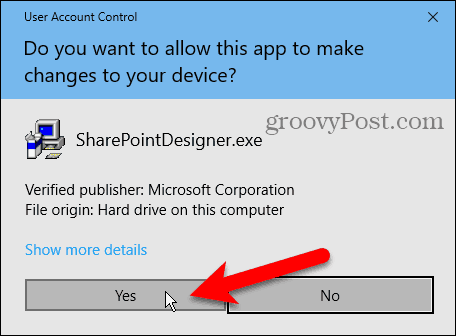
Üzerinde Microsoft Yazılım Lisans Koşullarını okuyun ekranında şartları okuyun ve Bu sözleşmenin şartlarını kabul ediyorum Kutu.
Ardından, tıklayın Devam et.

Üzerinde İstediğiniz kurulumu seçin ve tıklayın Özelleştirmek.
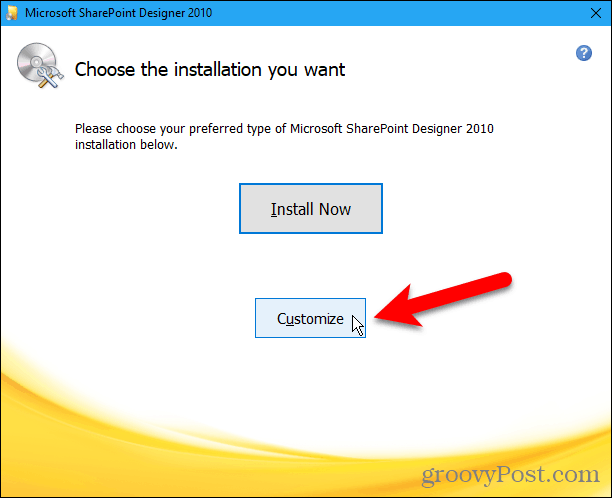
Aşağıda listelenen üç modülün her biri için Microsoft Office üzerinde Kurulum Seçenekleri sekmesinde, düğmeyi tıklayın ve Müsait değil.
Bu, Sharepoint Designer'ın tüm bölümlerini kapatır, ancak daha sonra bir tanesini tekrar açacağız.
Microsoft Office Picture Manager'ı Office 2010, 2007 veya 2003'ten yüklüyorsanız, kullanabileceğiniz başka modüller de vardır. Tüm modülleri yaptığınızdan emin olun Müsait değil.
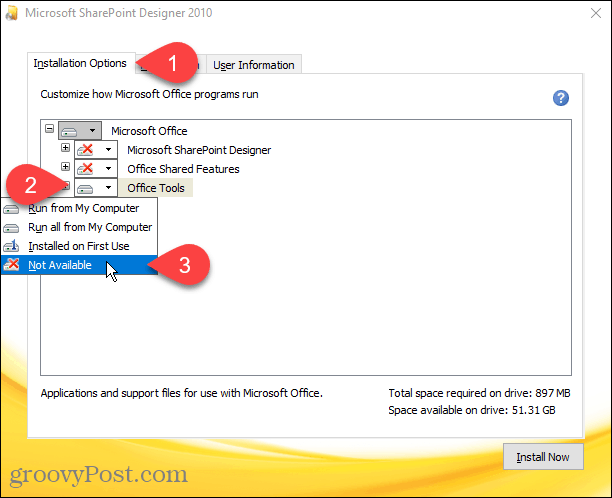
Yükleme için Microsoft Office Picture Manager'ı seçmek için, ekranın solundaki artı simgesini Office Araçları genişletmek için modül.
Her şey şu şekilde ayarlandı: Müsait değil, hatta Microsoft Office Resim Yöneticisi. Yanındaki düğmeyi tıklayın Microsoft Office Resim Yöneticisi ve seç Bilgisayarımdan Çalıştır.
Office 2010, 2007 veya 2003 yüklemesi kullanıyorsanız, Microsoft Office Resim Yöneticisi ayrıca altında olmalı Office Araçları.
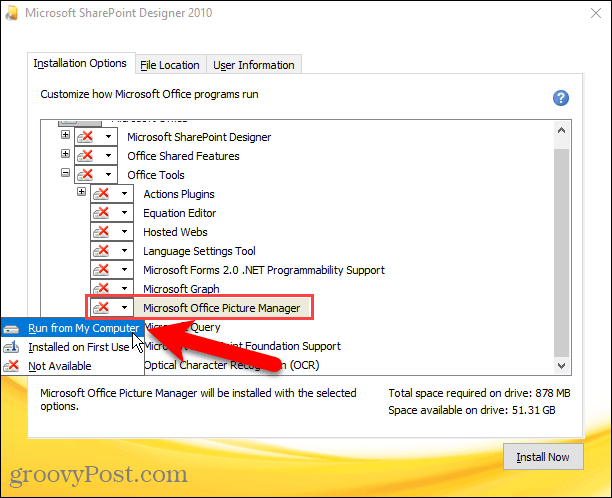
Yalnızca Microsoft Office Resim Yöneticisi, tıkla Şimdi kur.
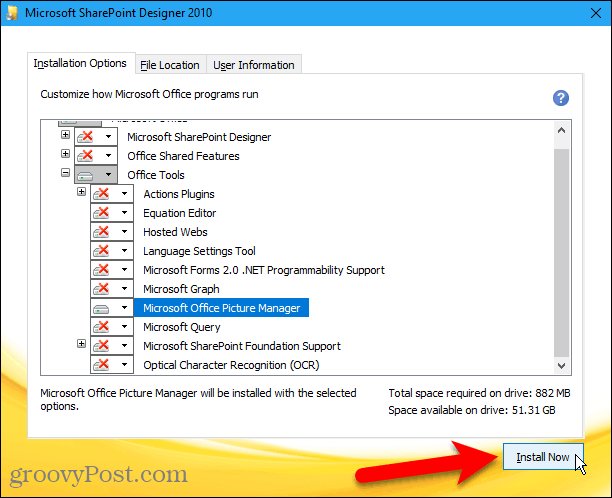
Kurulumun ilerleme durumu görüntülenir.
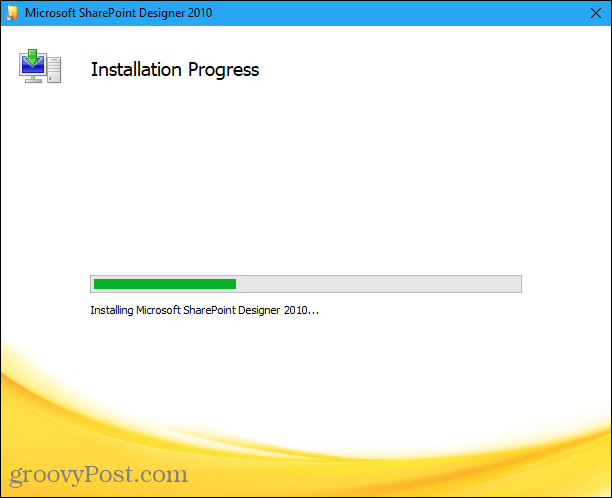
Üzerinde Office deneyiminizi tamamlayın ekran, tıklayın Kapat kurulum programını kapatın.
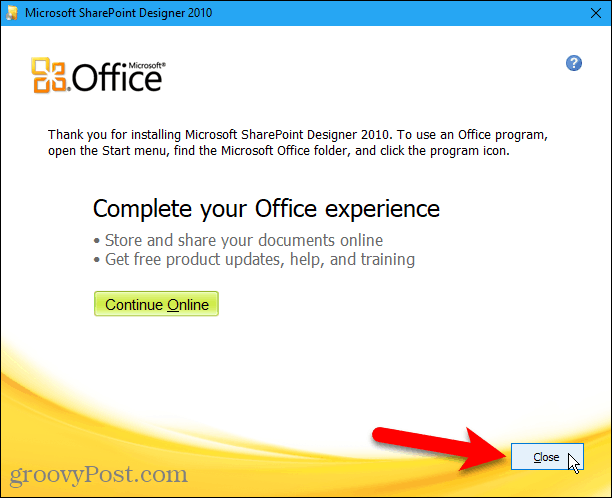
Microsoft Office Picture Manager'ı çalıştırın
Kurulumu tamamlamak için bilgisayarımızı yeniden başlatmamızın gerekmediğini tespit ettik. Ancak, kurulum işleminin tamamlandığından emin olmak için yine de yeniden başlatmak isteyebilirsiniz.
Yeniden başlattıktan sonra, Microsoft Office Resim Yöneticisi altında Son eklenenler Windows 10'da Başlat menüsünde. Microsoft Office Resim Yöneticisi ayrıca Başlat menüsündeki Başlat menüsünde de bulunur. Microsoft Office grubudur.
Windows 8 kullanıyorsanız, Microsoft Office Resim Yöneticisi Başlangıç ekranına eklenmeyebilir. Ancak, Başlangıç ekranında “resim yöneticisi” aramasını bulmak ve açmak için bir arama yapabilirsiniz.
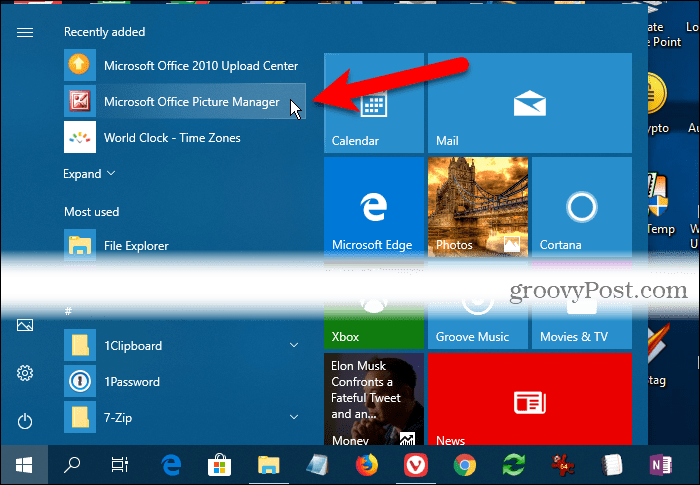
Artık fotoğraflarınızı düzenlemek, düzenlemek ve görüntülemek için Microsoft Office Picture Manager'ı kullanabilirsiniz.
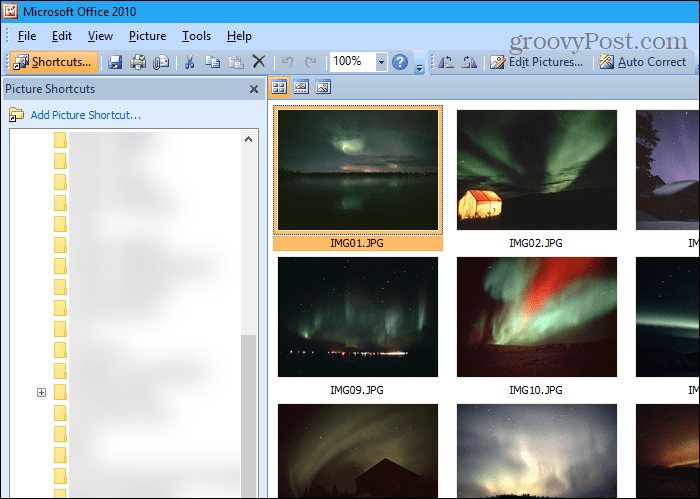
Sizin İçin Neyin İşinde Olduğunu Öğrenin
Microsoft Office Picture Manager'damodern fotoğraf yöneticisi araçlarında bulunan tüm çanları ve ıslıkları, ancak ihtiyacınız olan her şeye sahipse, yükleyebilir ve fotoğraflarınızı ve resimlerinizi yönetmek için kullanabilirsiniz.
SharePoint Designer 2010 son sürümdüResim Yöneticisi dahil. Yeniden yüklemeniz veya başka bir bilgisayara yüklemeniz gerektiğinde yükleme dosyasını kaydetmelisiniz. Microsoft'tan ne kadar süre sonra kullanılabileceğini kim bilebilir?









![Microsoft Office 2010 RTM, İndirmek İçin MSDN Üzerinden Kullanılabilir [groovyDownload]](/images/download/microsoft-office-2010-rtm-available-via-msdn-for-download-groovydownload.png)
yorum Yap